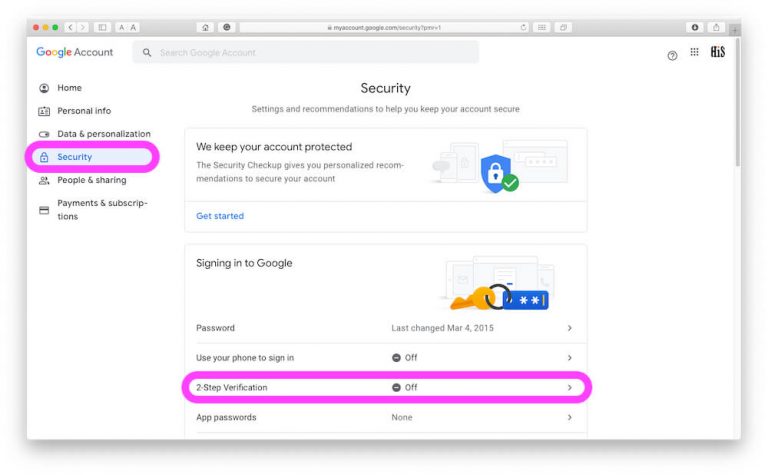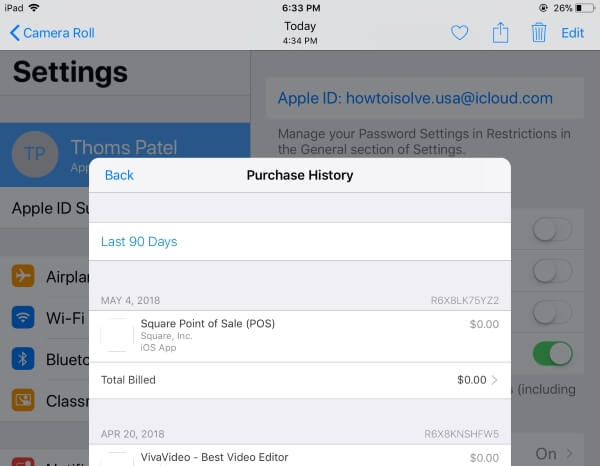Упал экран iPhone XR черный! [Fixed] Но не треснул / не включается
Проблемы с производительностью часто возникают в смартфонах высокого класса, таких как iPhone. И наиболее частая причина этой проблемы – нехватка памяти или вы уронили iPhone. Тем не менее, иногда довольно просто исправить такие трудности, как Dropped iPhone XR Black Screen. Если у вас такой же черный экран iPhone XR, предпочтите это руководство, чтобы исправить это.
Однако это хороший выбор, если вы попытаетесь устранить неполадки в iPhone перед тем, как спешить в Apple Store. Если нет никаких проблем с оборудованием, вы можете исправить черный экран iPhone XR после падения самостоятельно. В этом руководстве вы можете исправить проблемы с программным обеспечением, если произойдет сбой программного обеспечения. Но, честно говоря, советы по ремонту программного обеспечения не помогли вам, чем проблема с оборудованием, переданная в Apple. Потому что для этого требуется некоторый опыт, который указан в этом видеоуроке. Попробуйте чтобы решить вашу проблему с помощью упомянутых нами уловок.
Предложения: Лучшие чехлы-бамперы для iPhone XR.
Проблемы с черным экраном iPhone XR исправлены в любом случае: советы DIY

Упал черный экран iPhone XR и не включается
Решение 1. Принудительно перезагрузите iPhone XR во время зарядки
Застрявший iPhone на черном экране обычно смягчается плавным принудительным перезапуском. И это первый шаг к исправлению проблем, связанных с iPhone, даже если в будущем что-то случится с вашим iPhone, сначала принудительно перезагрузите его. Жесткая перезагрузка сотрет все кеш-память и случайные сбои приложений, которые мешают базовым функциям iPhone.
- Шаг №1: Нажмите и быстро отпустите кнопку увеличения громкости.
- Шаг № 2: Нажмите и быстро отпустите кнопку уменьшения громкости.
- Шаг № 3: Нажмите и удерживайте боковую кнопку, пока на экране не появится логотип Apple.
Видеоурок,
Решение 2. Восстановите iPhone в режиме восстановления
Если черный экран iPhone XR упал из-за серьезной ошибки прошивки, восстановление iPhone в режиме восстановления – это главный трюк для решения проблемы. В режиме восстановления все известные и неизвестные глюки легко исправляются. Обратной стороной этого трюка является потеря всех данных, хранящихся на iPhone.
- Шаг №1: Подключите iPhone к ПК. Отдавайте предпочтение оригинальному кабелю Lightning, предоставленному Apple.
- Шаг № 2: После подключения нажмите и быстро отпустите кнопку увеличения громкости.
- Шаг № 3: Нажмите и быстро отпустите кнопку уменьшения громкости.
- Шаг №4: Теперь удерживайте боковую кнопку. Не отпускайте, когда увидите на экране логотип Apple. Если вы отпустите боковую кнопку на логотипе Apple, вам придется снова выполнить шаги 1-3.
- Шаг № 5: Отпускайте боковую кнопку, только когда вы видите «Кабель Lightning с логотипом iTunes» на экране iPhone.
- Шаг № 6: Запустите «iTunes». Теперь в iTunes вам будет предложено «Восстановить» или «Обновить» iPhone.
- Шаг № 7: Выберите «Восстановить», чтобы стереть все данные, хранящиеся на вашем iPhone.
Решение 3. Восстановление режима DFU
Режим DFU означает режим обновления прошивки устройства, который часто бывает адаптивным в таких ситуациях. Если ваш iPhone сильно поврежден, рекомендуется восстановить iPhone в режиме DFU. Обратите внимание, что если на вашем iPhone произошло какое-либо повреждение оборудования, в это время восстановление режима DFU бесполезно. Следовательно, если вы уверены, что в данный момент аппаратное обеспечение не повреждено, используйте этот метод.
- Шаг №1: Подключите iPhone XR к компьютеру с помощью кабеля Lightning.
- Шаг № 2: После подключения iPhone нажмите и отпустите кнопку увеличения громкости.
- Шаг № 3: Нажмите и отпустите кнопку уменьшения громкости.
- Шаг №4: Теперь удерживайте кнопку питания, пока экран не станет черным.
- Шаг № 5: После того, как экран станет черным, нажмите и удерживайте кнопку уменьшения громкости вместе с боковой кнопкой.
- Шаг № 6: отпустите боковую кнопку через 5 секунд, продолжайте удерживать кнопку уменьшения громкости.
Восстановление режима DFU
- Шаг № 7: Оставьте кнопку уменьшения громкости, когда iTunes обнаружит iPhone.
- Шаг № 8: Теперь iPhone XR успешно переведен в режим DFU.
- Шаг № 9: Наконец, вы должны следовать инструкциям на экране и восстановить iPhone.
СОВЕТ. Перезагрузите iPhone, чтобы выйти из режима DFU.
Теперь проблема с внутренним повреждением оборудования или неплотным соединением между частями Apple iPhone. Самостоятельная сборка iPhone – неправильное решение, если на него распространяется гарантия. Потому что Apple закрывает гарантийное обслуживание и замену собранного iPhone сторонней службой ремонта или вами.
Решение 4. Обратитесь в службу поддержки Apple [Wrap Up & Connect with us]
Перед тем, как покинуть этот сайт, прокомментируйте мне свою проблему и поделитесь тем, что произошло с вами и вашим устройством iOS.
Чтобы проверить, в чем заключается настоящая проблема, вам необходимо обратиться в службу поддержки Apple и попросить их о помощи. Вы можете проверить, что iPhone все еще находится на гарантии, тогда это хорошо для вас и будет сэкономлено достаточно денег. Не ждите ничего, просто запишитесь на прием как можно скорее и посетите местный Apple Store.
вот список официальных номеров службы поддержки клиентов Apple для людей, которые пытаются напрямую связаться с центром поддержки Apple рядом с вашим регионом. Нажмите, чтобы найти свой номер телефона (Высокое бесплатное зарядное устройство и зарядное устройство). Также вы можете записаться на прием и найти бесплатную услугу по замене экрана для вашей модели. официальный сайт Apple ссылка. Также вы можете отправить почту в яблоко который сообщает о ваших проблемах бесплатно. Надеюсь, что я помог на вашем iPhone XR, упал после этого не включается и черный экран.

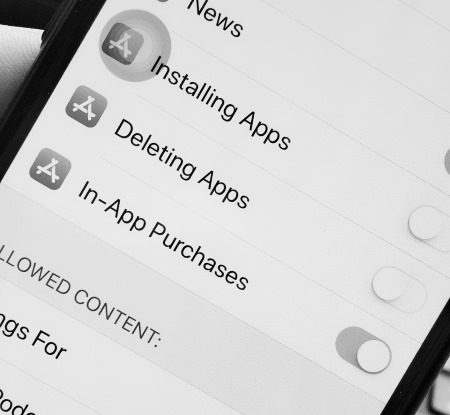
![7 исправляет неработающие сотовые данные iPhone iOS 14 / iOS 13.7: [Video Guide]](https://wapk.ru/wp-content/uploads/2021/01/check-out-cellular-data-enabled-to-fix-iphone-lte-or-4g-not-working-ios-11-768x683.jpg)